
时间:2021-06-23 07:30:21 来源:www.win10xitong.com 作者:win10
有网友说他的电脑总是爱出一些怪问题,这不就出现了win10系统保存注册表提示无法创建值,有一些电脑高手对这个win10系统保存注册表提示无法创建值的问题都束手无策。要是你同样也被win10系统保存注册表提示无法创建值的问题所困扰,可以试试小编的办法:1.首先用超级用户登录Windows10,在Windows10桌面,右键点击桌面左下角的开始按钮,在弹出菜单中选择“运行”菜单项。2.在打开的运行窗口中,输入命令regedit,然后点击确定按钮就这个问题很轻松的搞定了。接下去我们就配合上图片,来给大家说一下win10系统保存注册表提示无法创建值的解决办法。
推荐系统下载:深度系统Win10专业版
解决方法:
1.首先,以超级用户身份登录窗口10,右键单击桌面左下角的开始按钮,并在弹出菜单中选择“运行”菜单项。
2.在打开的运行窗口中,输入regedit命令,然后单击确定。
3.此时,Windows10的注册表编辑器窗口将打开,右键单击要编辑的注册表项,从弹出菜单中选择“权限”菜单项。
4.在打开的权限设置窗口中点击“添加”按钮。
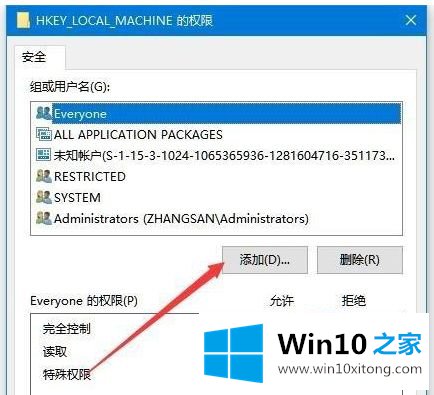
5.将弹出一个选择用户或组的窗口。在下面的窗口中输入当前账户的名称,然后点击“检查名称”按钮。
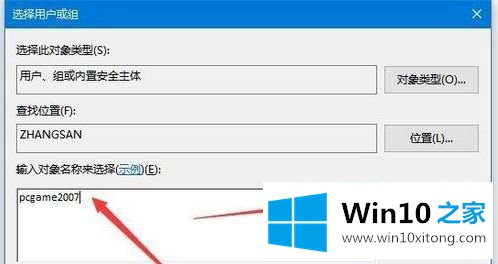
6.这时会显示帐户名的全称,点击右下角的“确定”按钮。
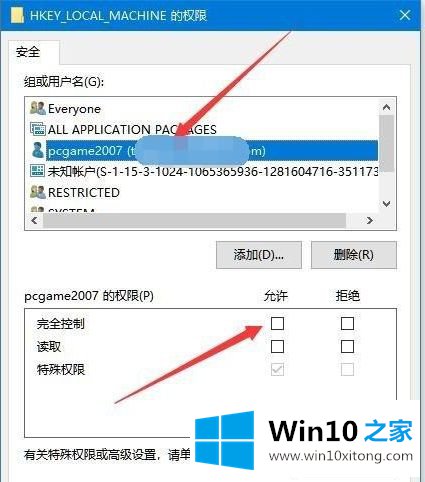
7.返回权限设置页面后,找到并点击新添加的账户,然后勾选“完全控制”后面的“允许”复选框,最后点击“确定”。
以上解释是win10系统在保存注册表提示时无法创建值,以及写入注册表时解决错误的详细步骤。如果遇到同样的情况,可以学习上面的方法解决。
有关于win10系统保存注册表提示无法创建值的解决办法到这里就给大家说完了,朋友们都学会如何操作了吗?如果你需要重装系统或者下载系统,本站也是你的好选择。